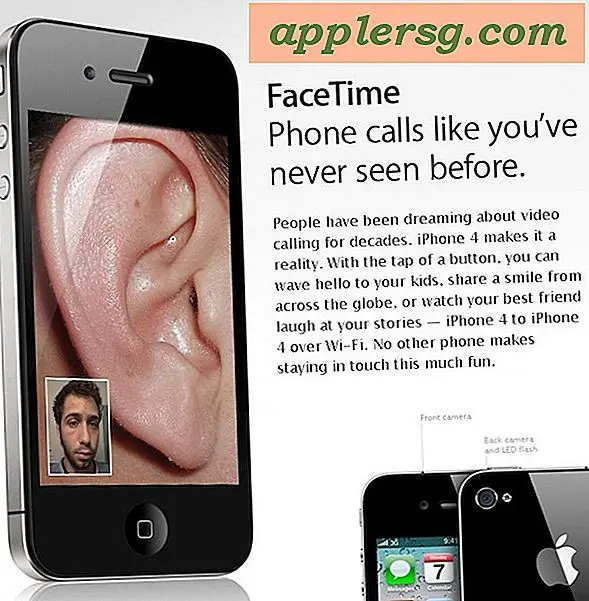Een afteltimer toevoegen aan PowerPoint
Als u PowerPoint gebruikt om uw collegepresentaties te ontwikkelen, wilt u misschien een afteltimer weergeven om aan te geven hoe lang een activiteit, zoals een pauze of een laboratoriumactiviteit, moet duren. Gebruik PowerPoint-dia's en -vormen, maak kleurrijke getallen en stel de dia-overgang in op automatisch om een afteleffect te bereiken. U kunt ook een timerpresentatie downloaden van de Microsoft-website.
Open een nieuwe PowerPoint-presentatie. Klik op het tabblad "Start" en klik vervolgens meerdere keren op "Nieuwe dia" totdat u genoeg dia's hebt voor de afteltimer. Als u bijvoorbeeld binnen enkele minuten van vijf naar nul wilt aftellen, klikt u vijf keer op de knop "Nieuwe dia" om vijf dia's te maken.
Selecteer de eerste lege dia in het navigatiedeelvenster en klik vervolgens op "Invoegen" op de lintbalk.
Klik op de knop "Tekstvak" in de groep "Invoegen" en selecteer vervolgens "Tekstvak". Teken een tekstvak in het midden van de dia. Klik met de rechtermuisknop op het nieuwe tekstvak en selecteer vervolgens 'Tekstvak opmaken'. Kies een kleur voor het tekstvak.
Klik in het midden van het tekstvak en typ het hoogste getal van je aftelling, bijvoorbeeld 5.
Druk op de toetsen "CTRL" en "Shift" om de lettergrootte van uw nummer te vergroten. Maak het groot genoeg zodat uw publiek het gemakkelijk kan zien. Selecteer bijvoorbeeld het lettertype Arial en kies vervolgens "60" als grootte.
Selecteer en markeer het nieuwe tekstvak en druk vervolgens op "Ctrl-C" om het naar het klembord te kopiëren.
Klik op de volgende lege dia in het navigatievenster. Druk op "Ctrl-V" om het tekstvak in de nieuwe dia te plakken. Klik op het tekstvak en voer het volgende cijfer in bij het aftellen, bijvoorbeeld '4'.
Klik op de volgende lege dia, plak nieuwe tekstvakken en werk de aftelnummers bij totdat u "nul" bereikt.
Klik op een van de nieuwe dia's en druk op "Ctrl-A" om ze allemaal te selecteren. Klik op "Overgangen" op de lintbalk.
Klik op de optie met het label "Bij muisklik" in het gedeelte "Advance Slide" om het vinkje uit het selectievakje te verwijderen.
Druk op de "F5"-toets om de nieuwe presentatie uit te voeren en de afteltimer in realtime weer te geven.
Klik op het tabblad "Bestand" op de lintbalk, selecteer "Opslaan als" en kies vervolgens de optie "PowerPoint Show" om het bestand op te slaan als een show die automatisch wordt uitgevoerd wanneer erop wordt geklikt vanuit uw bestandsmap.
Tips
Om een label onder het aftelnummer te maken, voegt u direct eronder een nieuw tekstvak toe en voegt u vervolgens de tekst "Resterende minuten" of een andere soortgelijke instructie toe.